
Dieses Mal zeige ich Ihnen, wie Sie mit Vue Tabs und Tab-Switching-Effekte erzielen Schau mal. Ich werde einige Anweisungen zur Verwendung oder Grundkenntnisse im Vue-Dokument nicht wiederholen, da es vom Einstieg bis zum tatsächlichen Kampf geht, werde ich einige der Effekte, die in täglichen Projekten erzielt werden müssen, direkt in Module aufteilen . Wenn Sie auf relevante Anweisungen stoßen oder nicht wissen, wie Sie diese verwenden, überprüfen Sie selbst die Dokumentation und schauen Sie sich dann noch einmal meinen Implementierungscode an. Denken Sie daran, es ist wirklich wichtig, die Vue-Dokumentation durchzulesen, sehr wichtig!
Vue wird hier in Form einer einzelnen Datei eingeführt. Außerdem wird der Code bei der Implementierung Schritt für Schritt optimiert, also keine Sorge!
Das Folgende ist eine Registerkarte mit einem etwas hässlichen Stil, aber die Funktion ist in Ordnung.
<!DOCTYPE html>
<html>
<head>
<meta charset="utf-8" />
<meta http-equiv="X-UA-Compatible" content="IE=Edge,chrome=1">
<meta name="viewport" content="maximum-scale=1.0,minimum-scale=1.0,user-scalable=no,width=device-width">
<meta name="apple-mobile-web-app-title" content="Vue选项卡">
<title>Vue实现选项卡</title>
<script type="text/javascript" src="../js/vue.js"></script>
</head>
<style>
* {
padding: 0;
margin: 0;
}
.box {
width: 800px;
height: 200px;
margin: 0 auto;
border: 1px solid #000;
}
.tabs li {
float: left;
margin-right: 8px;
list-style: none;
}
.tabs .tab-link {
display: block;
width: 250px;
height: 49px;
text-align: center;
line-height: 49px;
background-color: #5597B4;
color: #fff;
text-decoration: none;
}
.tabs .tab-link.active {
height: 47px;
border-bottom: 2px solid #E35885;
transition: .3s;
}
.cards {
float: left;
}
.cards .tab-card {
display: none;
}
.clearfix:after {
content: "";
display: block;
height: 0;
clear: both;
}
.clearfix {
zoom: 1;
}
</style>
<body>
<p id="app" class="box">
<ul class="tabs clearfix">
<li v-for="(tab,index) in tabsName">
<a href="#" rel="external nofollow" class="tab-link" @click="tabsSwitch(index)" v-bind:class="{active:tab.isActive}">{{tab.name}}</a>
</li>
</ul>
<p class="cards">
<p class="tab-card" style="display: block;">这里是HTML教程</p>
<p class="tab-card">欢迎来到CSS模块</p>
<p class="tab-card">嗨,这里是Vue</p>
</p>
</p>
</body>
<script>
var app = new Vue({
el: "#app",
data: {
tabsName: [{
name: "HTML",
isActive: true
}, {
name: "CSS",
isActive: false
}, {
name: "Vue",
isActive: false
}],
active: false
},
methods: {
tabsSwitch: function(tabIndex) {
var tabCardCollection = document.querySelectorAll(".tab-card"),
len = tabCardCollection.length;
for(var i = 0; i < len; i++) {
tabCardCollection[i].style.display = "none";
this.tabsName[i].isActive = false;
}
this.tabsName[tabIndex].isActive = true;
tabCardCollection[tabIndex].style.display = "block";
}
}
})
</script>
</html>Die Implementierung der ersten Tab-Generation beginnt so und wird später verbessert. Das Obige ist der Code und das Folgende ist das Rendering! Ich habe gerade mit dem Erlernen von Vue begonnen und einige Projekte durchgeführt. Wenn Sie Fragen haben, können wir diese gemeinsam besprechen und mir gerne eine private Nachricht senden.
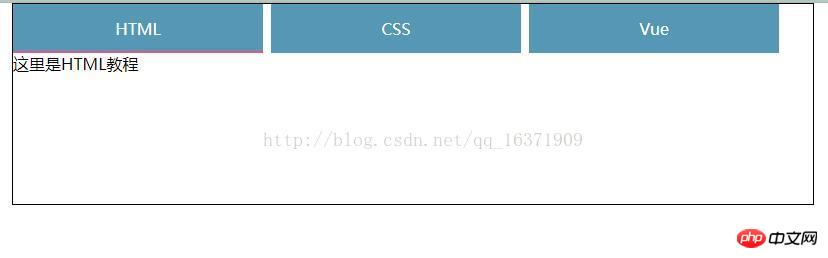
Vue implementiert den Tab-Wechsel. Der spezifische Code lautet wie folgt: <!DOCTYPE html>
<html lang="en">
<head>
<meta charset="UTF-8">
<title>选项卡</title>
<script src="../js/vue.js"></script>
<style>
li{
list-style: none;
float: left;
margin-right: 20px;
}
</style>
</head>
<body>
<p class="app">
<ul>
<li v-for="(item,index) in list" @click="tab(index)">{{item.tab}}
<p v-show="item.show">
{{item.title}}
</p>
</li>
</ul>
</p>
<script>
let obj=[
{"tab":"选项一","show":true,"title":"1111"},
{"tab":"选项二","show":false,"title":"2222"},
{"tab":"选项三","show":false,"title":"3333"}
];
var vm=new Vue({
el:".app",
data:{
list:obj
},
methods:{
tab:function(index){
for(var i=0;i<this.list.length;i++){
this.list[i].show=false;
if(i==index){
this.list[index].show=true;
}
}
}
}
})
</script>
</body>
</html>
Empfohlene Lektüre:
Wie man die internationale Entwicklung von vue-i18n und element-ui im Vue-Projekt realisiertSo verwenden Sie vue zur Optimierung der SMS-ÜberprüfungsleistungDas obige ist der detaillierte Inhalt vonSo implementieren Sie Tabs und Tab-Wechseleffekte mit Vue. Für weitere Informationen folgen Sie bitte anderen verwandten Artikeln auf der PHP chinesischen Website!




